宏碁暗影騎士3pro如何一鍵重裝win7?
宏碁暗影騎士3 Pro 這臺(tái)筆記本,它是一款性價(jià)比不錯(cuò)的游戲本,配置不差,性能也夠用。這臺(tái)電腦預(yù)裝的是win10,習(xí)慣win7的用戶就不太適應(yīng),想換回去。那么該如何重裝回win7呢?這個(gè)時(shí)候,一鍵重裝的方式就顯得特別友好了,以韓博士一鍵重裝為例子,它讓系統(tǒng)重裝變得前所未有的簡(jiǎn)單,快往下學(xué)習(xí)幾個(gè)關(guān)鍵步驟吧。

一、重裝系統(tǒng)下載工具
下載免費(fèi)專業(yè)的一鍵重裝系統(tǒng)軟件(點(diǎn)擊紅字下載)
二、宏碁一鍵重裝win7,需注意幾點(diǎn):
1. 備份數(shù)據(jù):重要數(shù)據(jù)一定要備份,系統(tǒng)重裝時(shí)C 盤數(shù)據(jù)會(huì)直接清空,要是有什么重要的文件放在桌面,那必定會(huì)丟失的。
2. 保持電源穩(wěn)定:特別是筆記本,記得插上電源,不然裝一半沒(méi)電,那就真的會(huì)直接導(dǎo)致系統(tǒng)安裝失敗了。
3. 關(guān)閉安全軟件:電腦的防病毒軟件,只會(huì)會(huì)誤判重裝過(guò)程中產(chǎn)生的一些文件,從而影響安裝的正常進(jìn)行。
三、操作系統(tǒng)一鍵重裝流程
1.到韓博士官網(wǎng)去下載裝機(jī)大師,安裝好后打開(kāi)程序,直接點(diǎn)擊界面上的“開(kāi)始重裝”選項(xiàng),跟隨步驟進(jìn)行操作。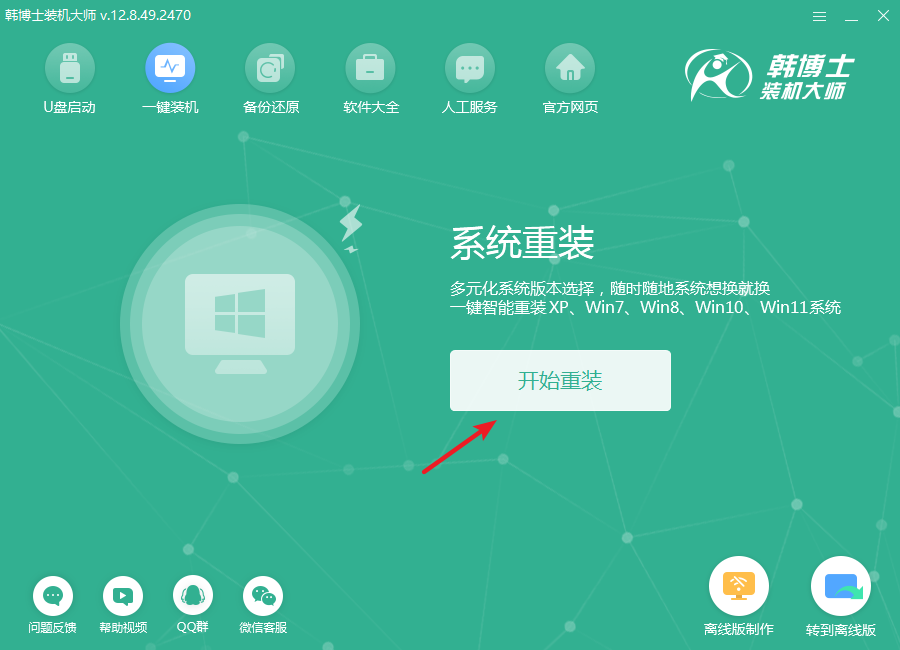
2.韓博士會(huì)先對(duì)系統(tǒng)進(jìn)行環(huán)境檢測(cè),等檢測(cè)結(jié)果出來(lái)后,點(diǎn)擊“下一步”按鈕。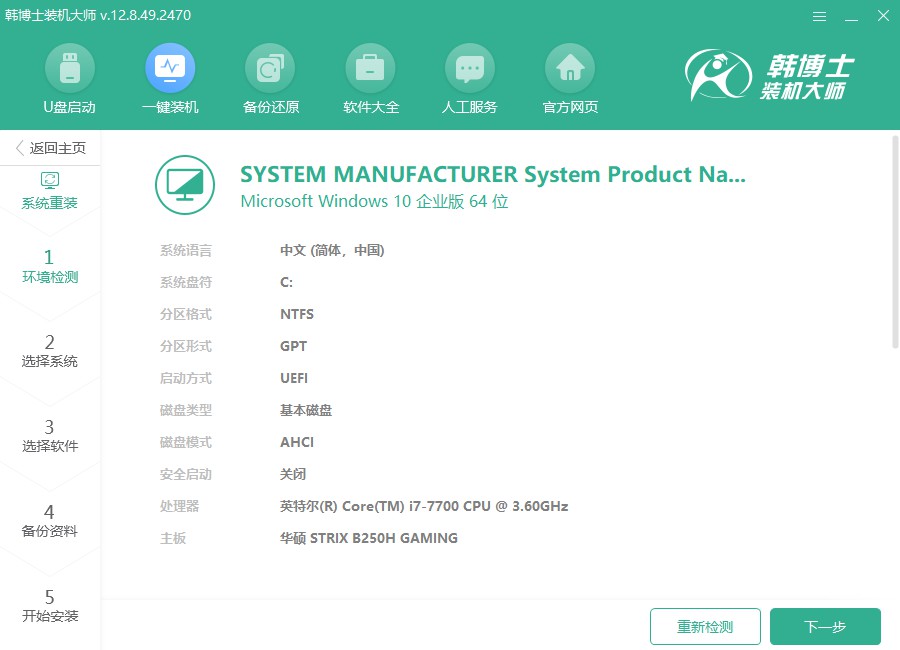
3.進(jìn)入“選擇系統(tǒng)”頁(yè)面后,您可以選擇不同的win7鏡像文件,選定最適合您的版本,點(diǎn)擊“下一步”即可開(kāi)始將鏡像文件下載到本地。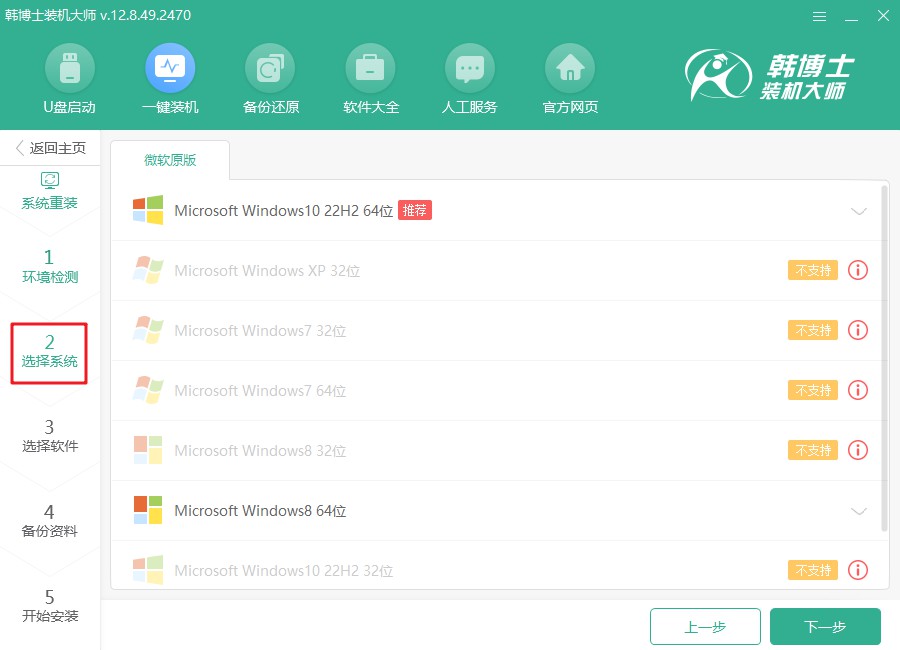
4.現(xiàn)在系統(tǒng)文件正在下載,預(yù)計(jì)會(huì)花費(fèi)一些時(shí)間。請(qǐng)耐心等待,下載完成后會(huì)自動(dòng)進(jìn)行下一步,您無(wú)需操作。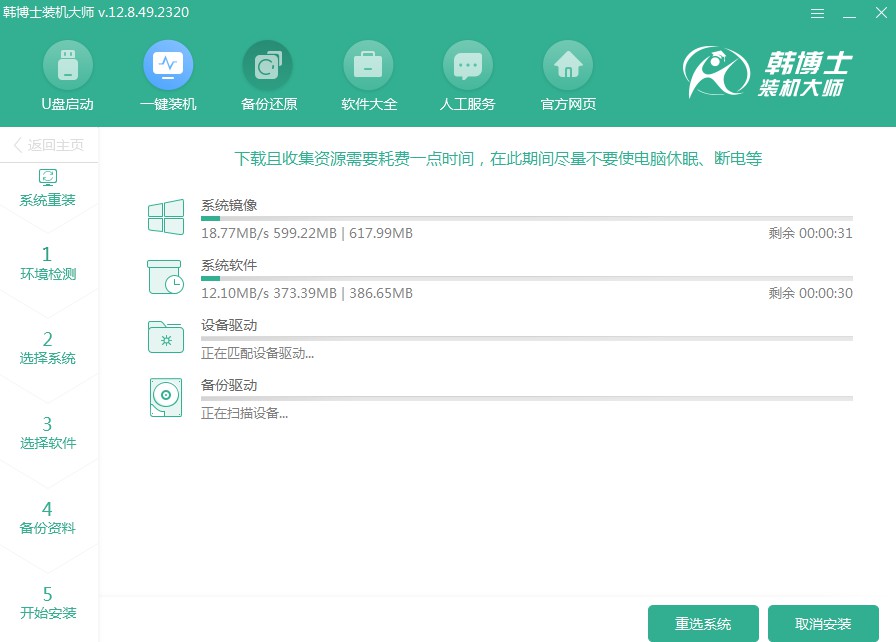
5.安裝和部署過(guò)程正在進(jìn)行,請(qǐng)耐心等待,不要進(jìn)行任何干擾操作。安裝完成時(shí),系統(tǒng)會(huì)自動(dòng)提示,然后點(diǎn)擊“立即重啟”。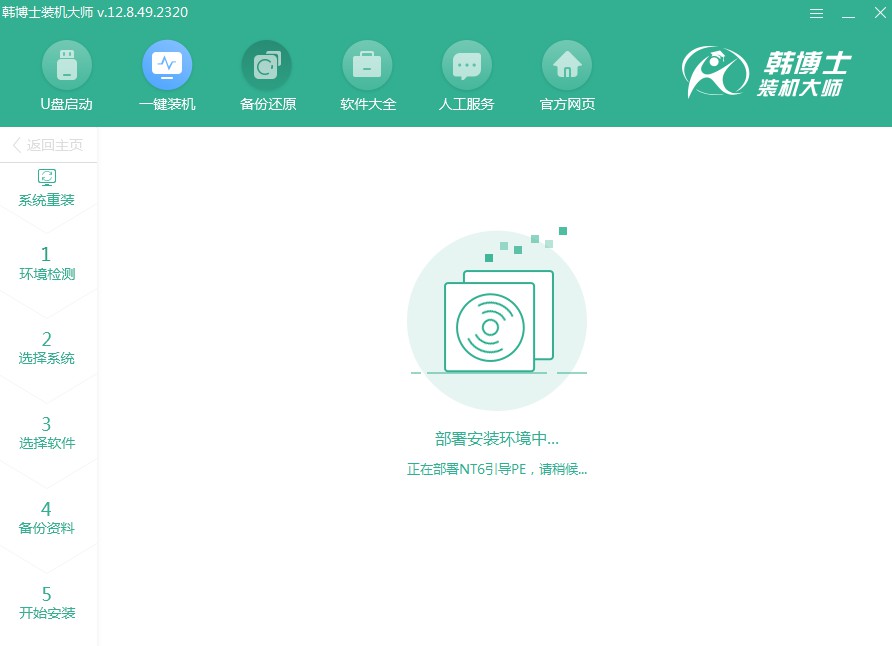
6.在這個(gè)界面中,您可以通過(guò)鍵盤上的“↑”和“↓”箭頭鍵來(lái)瀏覽可選項(xiàng)。找到第二個(gè)選項(xiàng)時(shí),直接按下回車鍵,系統(tǒng)會(huì)自動(dòng)切換到PE模式。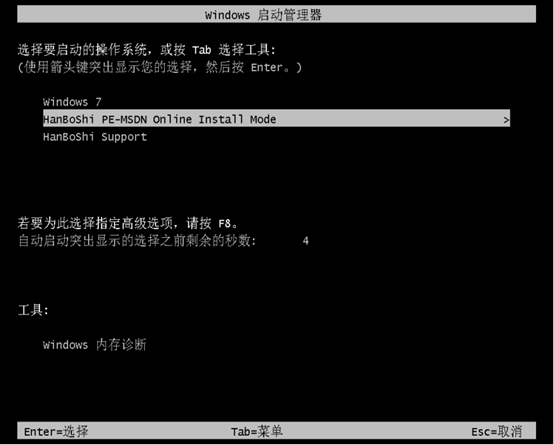
7.PE系統(tǒng)啟動(dòng)后,win7的安裝將自動(dòng)開(kāi)始,您不需要干預(yù),系統(tǒng)會(huì)自動(dòng)完成。安裝完成后,點(diǎn)擊“立即重啟”以完成安裝并進(jìn)入新系統(tǒng)。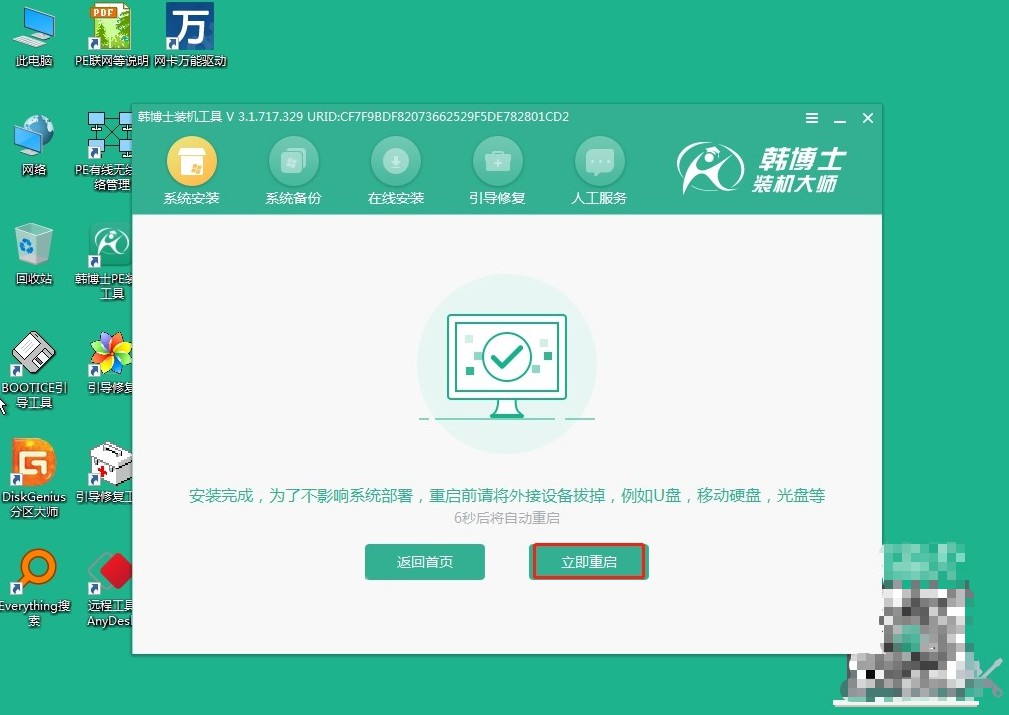
8.當(dāng)您重啟電腦,看到的是win7桌面,恭喜!這意味著韓博士已經(jīng)順利完成了系統(tǒng)重裝,您的電腦現(xiàn)在已經(jīng)全新運(yùn)行win7系統(tǒng)。
上述是具體的宏碁重裝win7教程,給宏碁暗影騎士3 Pro裝win7,真不難。現(xiàn)在的一鍵重裝工具就是為了讓大家不折騰、不踩坑,省時(shí)又省心。韓博士一鍵重就是一個(gè)很好的例子,甚至都不需要太多技術(shù)門檻,既然如此,何不大膽嘗試一下呢!

